.
66% dos entrevistados estão mais preocupados em salvar seus ativos digitais
28% disseram que a única coisa que economizariam seria um computador. Combinados, 66% estavam mais preocupados em salvar seus ativos digitais em meio a um desastre, em oposição a outros itens, como fotografias.
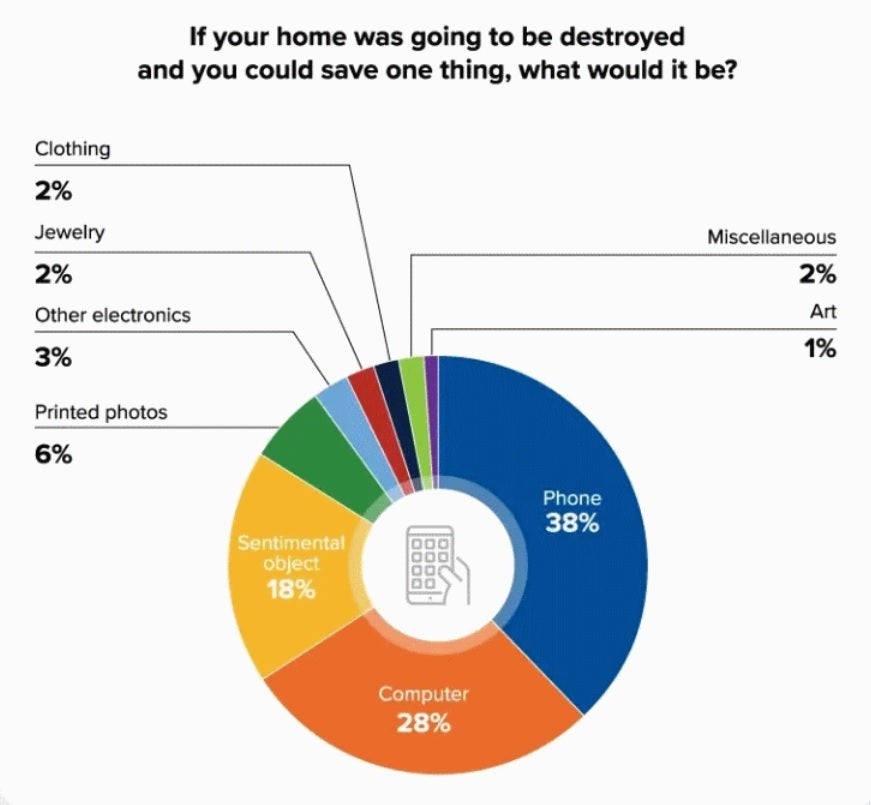
38% dos entrevistados pegariam seu smartphone se pudessem levar apenas um item de sua casa em chamas
1.000 pessoas foram pesquisadas e os objetos sentimentais ficaram em terceiro lugar com 18% da contagem. Apenas 2% fariam das joias a única coisa levada para fora de casa, enquanto apenas 1% disse que guardaria uma obra de arte. A resposta é impressionante, mas não surpreendente, considerando que, para muitos, suas vidas são armazenadas em um aparelho ou na nuvem, onde podem ser recuperadas por um smartphone ou computador.
Ironicamente, enquanto apenas 6% dos entrevistados disseram que, se pudessem levar alguma coisa para fora de sua casa em chamas, seriam fotos impressas, impressionantes 91% dos entrevistados disseram que as fotos digitais estão entre os ativos digitais mais preciosos que possuem. Isso foi seguido por 67% que citaram vídeos digitais e 58% que observaram que seus registros digitais (como registros financeiros, de saúde e jurídicos) eram preciosos para eles.
A maioria dos entrevistados (91%) considerou as fotos um ativo digital que consideram “precioso”
Como as fotos digitais foram listadas como preciosas por 91% dos que responderam à pesquisa, seria interessante ver quais fotos eram as mais queridas. 62% disseram que seria difícil perder as imagens digitais de seus filhos. 53% disseram que perder fotos digitais de entes queridos que faleceram seria doloroso (e 65% disseram que guardaram essas fotos e vídeos de entes queridos que faleceram). Perder fotos digitais de seus animais de estimação seria doloroso para 20% dos entrevistados, enquanto 18% disseram que seria doloroso perder fotos digitais de casamento.
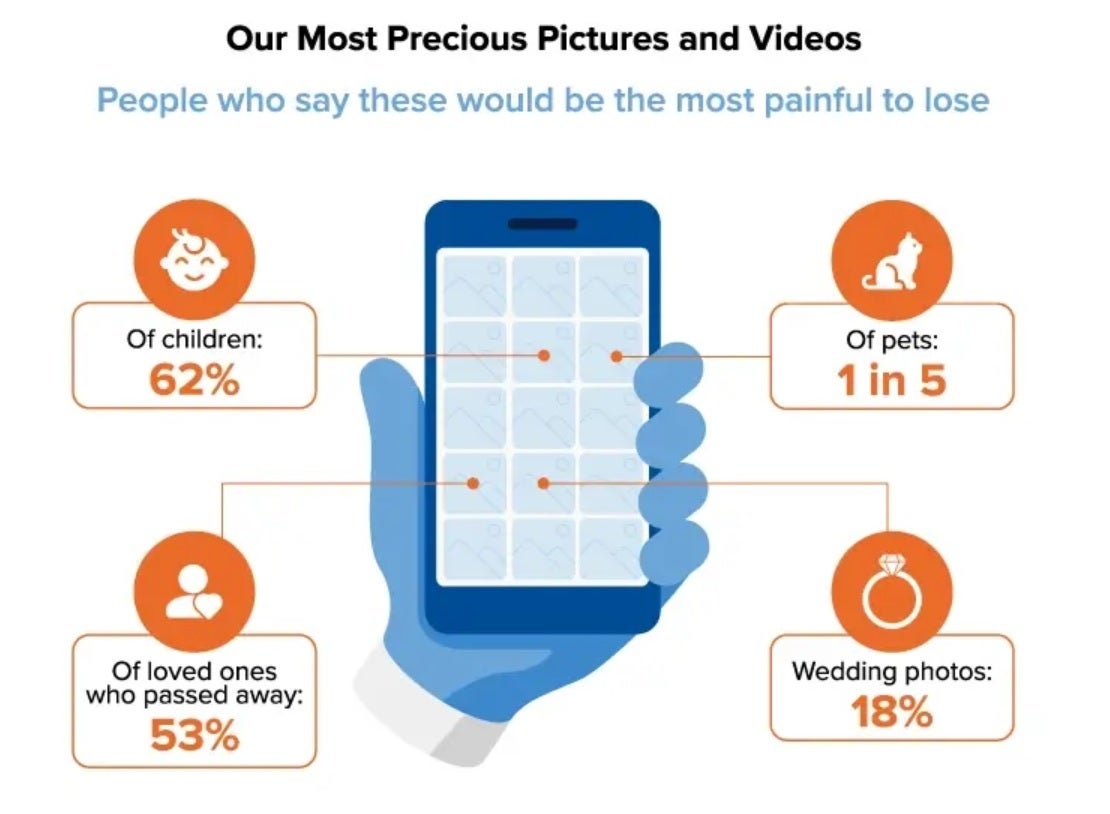
62% dos entrevistados consideraram as imagens digitais de seus filhos entre as mais dolorosas a serem perdidas
Quais aplicativos foram selecionados como aqueles dos quais os entrevistados teriam medo de perder dados? 77% tinham o Facebook em sua lista, com 45% mencionando o segundo lugar, o Instagram. O Spotify (42%) foi o próximo seguido pelo Reddit (37%), Twitter (28%), Pinterest (18%) e, em um aceno de quão superficial é o conteúdo, o TikTok foi nomeado por apenas 15%.
O relatório observa que a pessoa média se preocupa em perder seus ativos digitais várias vezes ao ano. Dos itens digitais salvos de relacionamentos pessoais anteriores, 13% mantiveram fotos NSFW. 17% ainda têm mensagens de texto que estão guardando de um relacionamento passado que seria doloroso perder. 10% têm um e-mail semelhante que estão salvando e que os deixaria chateados se perdidos.
Apesar desse medo de perder ativos digitais, poucas pessoas estão fazendo backup de seus dados. A empresa que patrocinou a pesquisa, Secure Data Recovery, ajuda os clientes a recuperar dados perdidos. Ou isso ou eles escolheram um nome ruim para a roupa. Falando sério, a empresa resume os resultados de sua pesquisa apontando que é preciso haver mais foco no backup de dados. A empresa diz: “Apesar da clara importância da propriedade digital, no entanto, quase metade das pessoas admite colocá-la em risco por não ter seu backup”.
.









